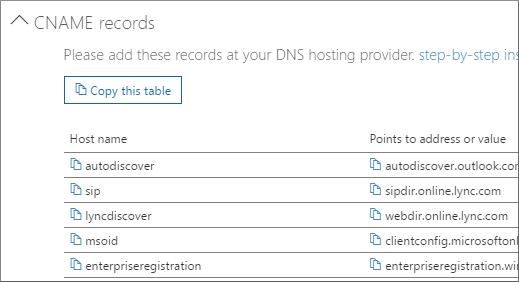افزودن و حذف یک یا چند رکورد یا دامنه در آفیس Office 365
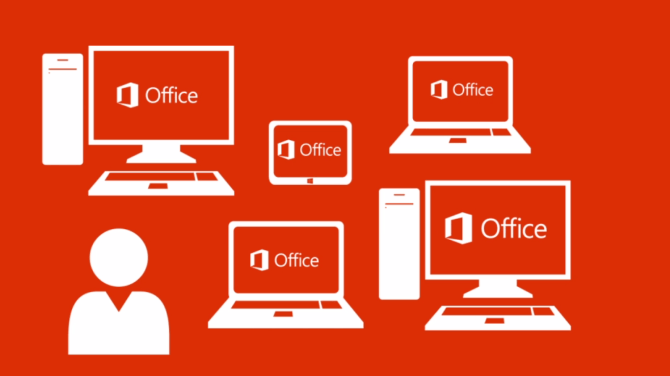
آموزش تصویری افزودن یا حذف یک یا چند رکورد یا دامنه در آفیس Office 365 و ست کردن DNS و رکورها در هاست یا سی پنل شما با استفاده از آفیس شرکتی.
ممکن است شما از مجموعه آفیس شرکتی برای کسب و کار خودتون استفاده کنید و میخواهید تمام رکورد و میل سرور ها را در مجموعه آفیس خود ست کنید که در این موقع باید تمام دی ان س و رکورد ها را در مجموعه آفیس و پنل ادمین خود با هاست خودتون هماهنگ کنید تا هم کنترل ایمیل ها امن تر شود و هم شناسایی آدرس سرور توسط اسپم ها به حداقل برسد، در زیر آموزش اضافه کردن یک یا چمد دامنه را به شما آموزش میدهیم.
امنیت و مدیریت ایمیل ها با آفیس 365 همراه با افزودن دامنه به این مجموعه
1- وارد پنل ادمین شوید و Setup را انتخاب کنید و سپس گزینه Domains را کلیک کنید.
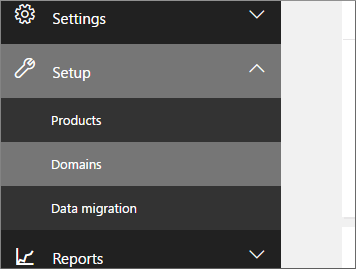
2- بر روی گزینه Add domain کلیک کنید.
3- نام دامین را بنویسید و سپس Next را بزنید
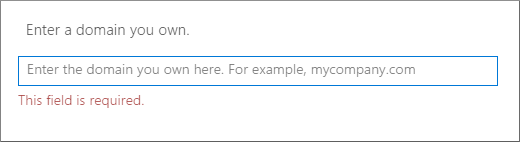 4- مطابق با شکل 3 گزینه وجود دارد که دامنه خود را فعال کنید که پیشنهاد خود آفیس GoDaddy می باشد که باید در آن از قبل رجیستر شده باشید
4- مطابق با شکل 3 گزینه وجود دارد که دامنه خود را فعال کنید که پیشنهاد خود آفیس GoDaddy می باشد که باید در آن از قبل رجیستر شده باشید
همچنین میتوانید به ایمیل کد فعال سازی را بفرستید که در این صورت امکانش هست که به آدرس میل دسترسی نداشته باشید آن وقت می توانید گزینه 3 را انتخاب کنید.
در این قسمت می توانید TXT record را ادد کنید و کدی که دریافت میکنید را در هاست یا پنل سایت خود در قسمت مدیریت میل ها قرار دهید و سپس در حدود 30 دقیقه بعد فعال خواهد شد.
 5- ست کردن DNS ها در آفیس به دو صورت می باشد یا بصورت اتوماتیک و پیشنهاد خود آفیس یا بصورت دستی و انتخاب کاربر، در صورتی که بصورت دستی این کار را انجام دادین باید مراحل قسمت 6 را انجام دهید.
5- ست کردن DNS ها در آفیس به دو صورت می باشد یا بصورت اتوماتیک و پیشنهاد خود آفیس یا بصورت دستی و انتخاب کاربر، در صورتی که بصورت دستی این کار را انجام دادین باید مراحل قسمت 6 را انجام دهید.
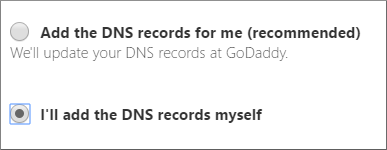
6- پس از اینکه DNS records را خود و بصورت دستی ست کردین باید کل اطلاعاتی که دریافت کردین را در بخش دی ان اس های سایت خودتون ست کنید که هر هاستی بصورت جداگانه این کار انجام می شود که آموزش آن را باید از قسمت کمک آن سرور هاست جستجو یا اینکه با مسول سرور هماهنگ کنید.
اگر میخواهید این کار را بعدا انجام دهید Skip this step را بزنید و اگر کار ست کردن را انجام دادین گزینه Finish را انتخاب کنید.
نکته اگر اطلاعات سرور خودتون رو نمیدونین اینجا کلیک کنید